انتقال برنامه های اندروید به حافظه SD یا همان رمهای میکرو، امری است که به شدت فضای داخلی گوشی را آزاد میکند و در این مطلب به چند روش انجام آن اشاره خواهیم کرد.
آیا تا به حال با این مشکل مواجه شدهاید که هنگام نصب برنامه جدید در گوشی اندرویدی خود، یک اخطار مبنی بر پر بودن حافظه داخلی را دریافت کنید؟ این بدان معناست که برنامهها و همچنین فیلمها و عکسهای کیفیت بالایی که ذخیره کردهاید بالاخره کار خود را انجام داده و حافظه داخلی گوشی شما را پر کردهاند.
با این حال، ممکن است انتقال فیلمها، عکسها و سایر فایلها به یک مموری کارت (SD) یکی از بهترین راهها برای آزادسازی حافظه داخلی باشد؛ اما در کنار آن، جالب است بدانید که شما در نسخههای جدید سیستم عامل اندروید میتوانید برنامههای سنگین خود را به حافظه SD منتقل کنید تا این فضا آزاد شود.
راههای انتقال برنامه های اندروید به حافظه SD

پیش از آنکه به راههای مربوط به انجام این کار اشاره کنیم، بهتر است به برخی نکات توجه کنید؛ برای مثال، لازم است بدانید که حافظههای SD به مراتب از حافظه داخلی گوشیهای هوشمند سرعت کمتری را دارند، به نحوی که ممکن است هنگام اجرای برنامههای خود با کمی کاهش سرعت اجرایی مواجه شوید. به همین منظور دقت کنید که همیشه سریعترین و بهترین مدل حافظه SD را خریداری کنید تا با کمترین عملکرد ضعیف در سرعت اجرای برنامههای خود مواجه شوید. همچنین پیش از خرید رمهای میکرو، ابتدا مشخصات فنی گوشی خود را مطالعه کرده و سپس با توجه به حداکثر میزان حجمی که دستگاه شما میتواند یک حافظه خارجی را بخواند، اقدام به خرید رمهای ۶۴ یا ۱۲۸ گیگابایتی (یا بیشتر) کنید.
به علاوه، لازم به ذکر است که برخی از برنامههای اصلی و پیشفرض گوشیهای اندرویدی به هیچ وجه (مگر با دسترسی Root) قابل انتقال یا حذف نیستند.
استفاده از حافظه SD به عنوان حافظه داخلی

هنگام عرضه بهروز رسانی اندروید 6 مارشمالو، ویژگی جدیدی به گوشیهای هوشمند با این پلتفرم تازه اضافه شد که در آن کاربران میتوانستند از مموری کارت خود به عنوان حافظه داخلی استفاده کرده و دیگر نگران حجم اضافه برنامههای خود نباشند.
به نحوی فعال کردن این قابلیت باعث میشد تا حافظه کارت SD شما به عنوان یک حافظه پیشفرض در نظر گرفته شده و بر حافظه داخلی الویت داشته باشد که باعث انتقال خودکار برنامهها میشد. با این حال باید بدانید که فعال کردن این قابلیت بسیار ساده است؛ تنها کافیست که به تنظیمات گوشی خود رفته و سپس با انتخاب بخش Storage حال روی حافظه SD خود کلیک کرده و سپس گزینه Format as Internal Storage را انتخاب کنید.
دقت کنید که با انجام این کار، مموری کارت شما برای استفاده به عنوان حافظه داخلی به صورت کامل فرمت یا به عبارتی پاکسازی خواهد شد که به معنی حدف شدن تمامی فایلهای داخل آن است. همچنین توجه کنید که پس از انجام این کار، دیگر نباید مموری کارت خود را از گوشی خارج کنید. به علاوه در صورت خارج کردن و متصل کردن آن به هر دستگاه دیگری، قاعدتا نمیتوانید فایلهای داخل آن را ببینید.
در آخر نیز لازم به ذکر است که برخی از شرکتها این ویژگی را از گوشیهای هوشمند خود هنگام عرضه پاک میکنند؛ در نتیجه اگر چنین قابلیتی را در گوشی خود مشاهده نمیکنید، لازم است تا سایر روشهای زیر را امتحان کنید.
نحوه انتقال برنامه های اندروید به حافظه SD در ورژنهای مختلف این پلتفرم

انتقال برنامه های اندروید به مموری کارت متصل شده به گوشی درواقع کمی در نسخههای مختلف اندروید متفاوت است. به همین منظور هر کدام از آنها را به صورت جداگانه توضیح دادهایم.
اندروید 9 (و به بالا)
ابتد به منو تنظیمات رفته و سپس بخش Apps and Notifications را انتخاب کنید. حال روی گزینه App Info بزنید تا لیست برنامههای شما نمایان شود و از میان آنها، برنامه مورد نظر خود را انتخاب کنید.
حال در جزئیات نمایش داده شده درباره برنامه، روی گزینه Storage بزنید تا به گزینه دیگری با عنوان Change برسید. اکنون اگر حافظه SD را انتخاب کرده و سپس Move را بزنید، برنامه شما از حافظه داخلی به مموری کارت انتقال داده خواهد شد.
اندروید 8
نحوه انتقال برنامه های اندروید در اندروید 8 شباهت بسیاری را با اندروید 9 دارد؛ با این تقاوت که نام گزینهها کمی تغییر کرده است.
برای انجام این کار، ابتدا به منو تنظیمات رفته و سپس گزینه Apps and Notifications و App Info را انتخاب کنید تا لیست برنامههای شما نشان داده شود. حال با انتخاب هر برنامه و سپس زدن روی گزینه Storage حافظه SD را انتخاب کنید تا برنامه یا بازی شما به مموری کارت منتقل شود.
اندروید 7 و 6
در اندروید 7 تنها قدم متفاوت نسبت به اندرویدهای بالاتر تنها در بخش Apps خواهد بود که آن را به جای Apps and Notifications در تنظیمات گوشی انتخاب خواهید کرد. پس از آن، اگر روی هر برنامه کلیک کنید، گزینه Storage نمایان میشود که در آن میتوانید مموری کارت خود را انتخاب و برنامه را به آن انتقال دهید.
همچنین دقت کنید که برای بازگردانی برنامه به حافظه داخلی تنها کافیست که مراحل بالا را مجددا تکرار کرده و هنگام زدن گزینه Storage و Change به جای مموری کارت، Internal shared storage را انتخاب کنید.
اندروید 5
با وجود برخی شباهتها بین اندروید 6 و 5، نسخه پنجم این پلتفرم امکانات کمتری را نسبت به مدل مارشمالو دارد. با این وجود، قابلیت انتقال برنامه های گوشی در اندروید 5 هم امری قابل انجام خواهد بود.
البته دقت کنید که برخی از گوشیها با اندروید نسخه 5 این قابلیت را ندارند و حتی اگر هم که داشته باشند، برنامه را به صورت کامل به حافظه SD انتقال نمیدهند و تنها بخشی از آن را به مموری کارت اختصاص خواهند داد. همچنین در بخش Apps در منو تنظیمات، گزینهای به نام On SD Card را مشاهده خواهید کرد که برنامههای نصب شده در مموری کارت شما را نشان میدهد.
به هر حال برای انتقال برنامه های دستگاه در اندروید 5 کار شما بسیار راحت است؛ ابتدا به منو تنظیمات و سپس بخش Apps بروید و بعد از انتخاب برنامه مورد نظر خود گزینه Move to SD Card را بزنید.
پس از انجام این کار (اگر قابلیت آن برای برنامه مورد نظر وجود داشته باشد) چند لحظه صبر کنید تا سیستم حجم آن را اندازهگیری کند؛ سپس میتوانید مشاهده کنید که چقدر از حجم آن داخل حافظه داخلی و چند مگابایت از آن در حافظه SD ذخیرهسازی شده است.
اندروید 4
در نسخههای اندروید کمتر از 5، انتقال برنامهها به حافظه SD توسط خود سیستم امری تقریبا امکان ناپذیر شمرده میشد. با این حال جالب است بدانید که برخی از سازندگان گوشیهای هوشمند این ویژگی را به صورت دستی خود در دستگاه عرضه شده قرار میدادند تا کاربران در صورت لزوم از آن استفاده کنند.
با این حال اگر دستگاهی با اندروید 4 و یا پایینتر دارید که در منو تنظیمات و بخش Apps، حالتی به نام Move to SD Card را برای برنامهها دارد، مراحل آن را همانطور که گفته شد (به مانند اندروید 5) انجام دهید. همچنین دقت کنید که اگر چنین قابلیتی برای گوشی شما منظور نشده، میتوانید از برنامههای غیر رسمی استفاده کنید.
استفاده از برنامه Link2SD
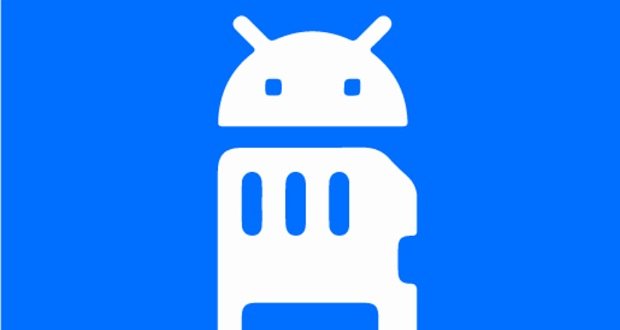
اگر دستگاه شما با هر نسخهای از اندروید (عملا نسخههای قدیمی) قابلیت انتقال برنامهها به حافظه SD را ندارد، استفاده از برنامههای غیر رسمی مانند App2SD و یا FolderMount پیشنهاد میشود که البته هردو آنها به دسترسی Root نیاز خواهند داشت. به همین منظور ما به دنبال برنامهای هستیم که بدون داشتن Root (و یا داشتن آن) بتواند که برنامهها را به مموری کارت انتقال دهد.
برنامه Link2SD درواقع همین کار را برای شما خواهد کرد. به نحوی که میتوانید با آن بسیاری از برنامههایی که در حالت عادی اجازه انتقال را به شما نمیدهند، به حافظه SD انتقال داده و یا حتی پوشه مربوط به آنها را به مموری کارت خود لینک کنید! البته دقت کنید که برخی ویژگیهای این برنامه (مانند انتقال پوشه دیتا) قاعدتا به دسترسی Root نیاز خواهد داشت و در صورت نداشتن آن، میتوانید برنامههای خود را در حالت عادی به مموری کارت منتقل کنید.
برای کار با این برنامه، ابتدا آن را اجرا کرده و سپس با انتخاب برنامه مورد نظر خود، گزینه Move to SD Card را بزنید؛ حال میتوانید برخی برنامهها را به حافظه SD منتقل کنید، و یا در حالت داشتن دسترسی Root، میتوانید هر برنامه دیگری را که به شما اجازه انتقال را نمیدهد به اجبار جابهجا کنید!
همچنین میتوانید با انتخاب چند برنامه و زدن گزینه Move to SD Card کار خود را راحتتر کرده و چندین اپلکیشن و بازی را به صورت همزمان به مموری کارت خود منتقل کنید.
برنامه Link2SD را میتوانید به صورت رایگان از این لینک دریافت کنید.
 گجت نیوز آخرین اخبار تکنولوژی، علم و خودرو
گجت نیوز آخرین اخبار تکنولوژی، علم و خودرو 






